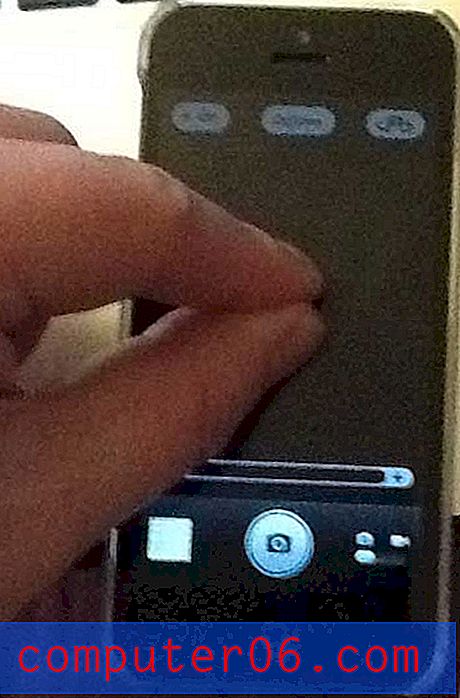Jak přejmenovat list v Tabulkách Google
Velké sešity často obsahují více listů, protože obvykle je vhodnější obsahovat související informace zcela v jednom souboru. Výchozí konvence pojmenování listů v Tabulkách Google označí každý list názvy jako List1, Sheet2, Sheets3 atd., Což obvykle není užitečné při identifikaci informací obsažených v tomto listu.
Naštěstí vám Tabule Google umožní přejmenovat karty listu, abyste mohli použít popisnější identifikaci. Náš tutoriál níže vám ukáže, kam musíte jít, abyste mohli upravit názvy listů.
Změna názvu karty listu v Tabulkách Google
Kroky v níže uvedeném průvodci vám ukážou, jak přejmenovat jeden list v sešitu Tabulky Google. Je důležité si uvědomit, že sešit a pracovní list jsou dvě samostatné věci. Sešit je celý soubor a lze jej přejmenovat kliknutím na název souboru v horní části okna, jako na obrázku níže.

V tomto sešitu přejmenujeme pouze jeden list s následujícími kroky.
- Krok 1: Otevřete sešit obsahující list, který chcete přejmenovat. Přejmenuji sešit nazvaný Test sešitu na obrázku níže.
- Krok 2: Klepněte na šipku vlevo na kartě listu, kterou chcete přejmenovat, a potom klepněte na možnost Přejmenovat .
- Krok 3: Do pole zadejte nový název listu a uložte jej stisknutím klávesy Enter na klávesnici.
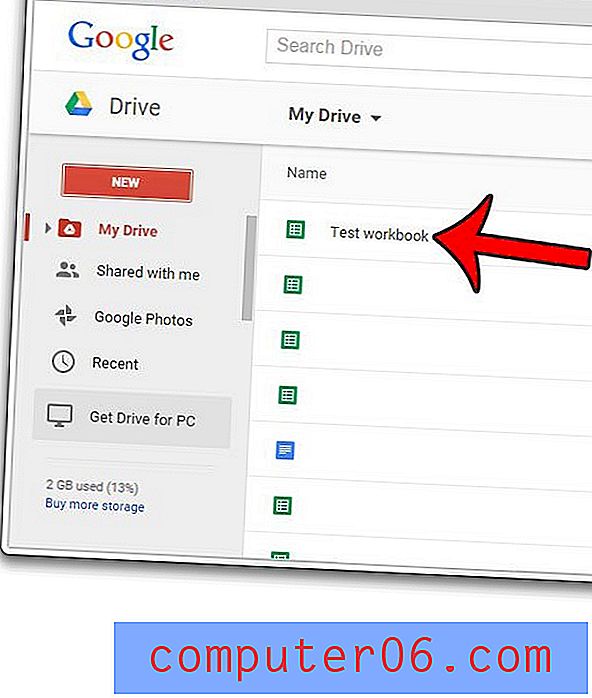
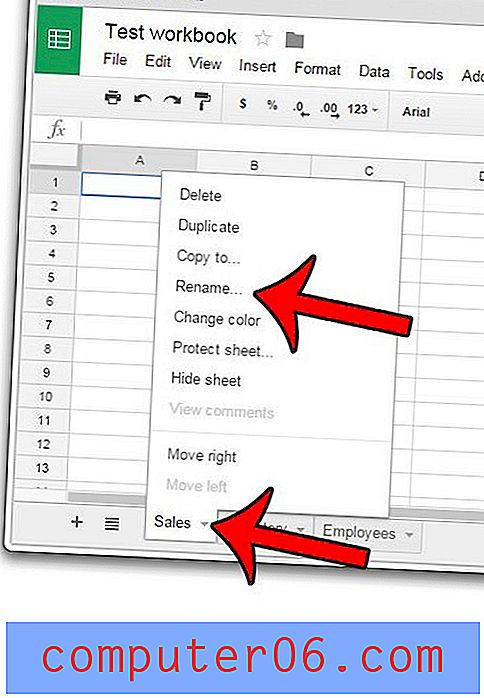
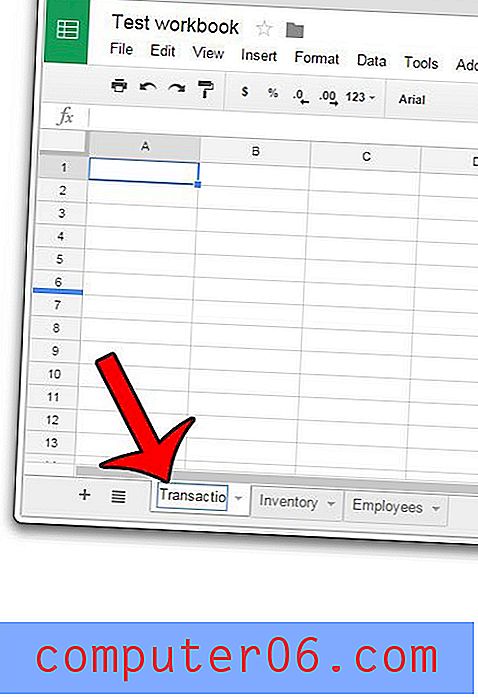
Všimněte si, že můžete také přejmenovat list kliknutím pravým tlačítkem myši na kartě listu a výběrem možnosti Přejmenovat .
Chcete zefektivnit vzhled prohlížeče Google Chrome tím, že se zbavíte tlačítek a funkcí, které nepoužíváte? Jedním ze způsobů, jak toho dosáhnout, je odebrat ikonu Domů, která se zobrazí vlevo od adresního řádku.